如果我们新建了很多度量值,这些度量值都是分散在各个数据源表中的,管理起来不是很方便。实际上Power BI提供了集中管理这些度量值的方法,本文就来和大家一起看看如何操作。
1.添加一个空白表
点击主页,添加空白表,表名任意,数据任意。这个表后面作为存放所有度量值的表。

2.更改度量值所在主表
添加度量值到上面添加的空白表中
选中要添加的度量值,更改度量值所在的【主表】为前面添加的空白表。这样度量值就会进入到前面新建的空白表中。

3.度量值按文件夹分类
3.1新建文件夹
在关系视图中,按住Ctrl或shift批量选中要放到同一个文件夹的度量值,在属性里面的【显示文件夹】,输入文件夹名称,输入之后点击任意空白区域,文件夹就新建好了。
3.2新建二级或多级子文件夹
还是在前面的文件夹,在【显示文件夹】输入“父文件夹\二级文件夹\三级文件夹。。。”,我们用【\】来表示下一级文件夹。

4.批量移动到文件夹
如果是已经建立好的文件夹,那么我们只需要选中度量值,然后鼠标拖入到文件夹上方,会出现虚线框,丢入即可将度量值移动到指定文件夹中。
本文作者:自由超
本文标题:《Power BI04如何按文件夹分类管理度量值?》
本文链接:https://zyc420.com/5123.html
发布日期:2023年01月03日 20:04:01
更新日期:2024年03月06日 21:39:56
版权声明:除特殊注明,均为作者原创内容,遵守CC-BY-NC 4.0版权协议,转发请保留原文链接!
免责声明:文中如涉及第三方资源,均来自互联网,仅供学习研究,禁止商业使用,如有侵权,联系我们24小时内删除!
本文标题:《Power BI04如何按文件夹分类管理度量值?》
本文链接:https://zyc420.com/5123.html
发布日期:2023年01月03日 20:04:01
更新日期:2024年03月06日 21:39:56
版权声明:除特殊注明,均为作者原创内容,遵守CC-BY-NC 4.0版权协议,转发请保留原文链接!
免责声明:文中如涉及第三方资源,均来自互联网,仅供学习研究,禁止商业使用,如有侵权,联系我们24小时内删除!
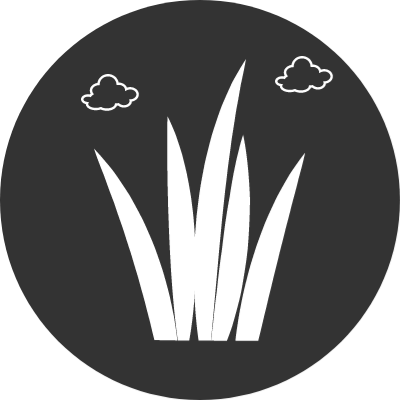



.jpg)

